reader阅读器一款基于电脑的小说阅读软件,这款软件为所有读者提供了一个快速阅读文件的平台,通过这款软件,用户可以设置文字颜色、字体、背景颜色和背景图片,它还支持MOB、EPU、TXT、PDF、EBK、UMD六种格式,只要导入即可阅读。

(1)使用教程
1、首先打开reader小说阅读器,如下图所示,点击文件,支持打开文件、清除、退出三项主要的功能;
2、点击打开,选择你需要观看的小说,小编这里还没有小说资源,只能任意打开txt文件了,只要点击软件上的界面,小说将会自动跳动;
3、点击设置,你可以进行字体设置、背景颜色、背景图片、按键设置、在线小说等等;
4、这里就是一些简单的按键设置了,更开方便了用户看小说啦;
5、以及软件具备一些基本设置,比如鼠标左右键点击翻页、自动翻页时间、首行缩进等;
(2)使用说明:
一、快捷键
1、F12:隐藏/显示边框
2、F11:全屏/退出全屏
3、Esc:退出全屏
4、Ctrl + O:打开新文件
5、Ctrl + F:全文关键字查找,并跳转到指定位置
6、Ctrl + T:置顶/取消置顶
7、Ctrl + G:全文进度百分比跳转
8、Ctrl + →:快速跳转到下一章
9、Ctrl + ←:快速跳转到上一章
10、→: 下一页
11、←: 上一页
12、↑: 向上滚动 N 行 (N:菜单【设置】 > 【基本设置】 > 【文本滚动速度】,默认为1)
13、↓: 向下滚动 N 行 (N:菜单【设置】 > 【基本设置】 > 【文本滚动速度】,默认为1)
14、Ctrl + 鼠标滚轮:调节窗口透明度
向上滚动:透明度变低
向下滚动:透明度变高
15、Ctrl + Shift + 鼠标滚轮:调节窗口透明度
向上滚动:透明度直接最低(alpha = 0xff)
向下滚动:透明度直接最高(alpha = 0x01),基本全透明
(!!无边框时对窗口做了特殊处理:1、支持看起全透明(alpha=1) 2、支持背景透明,字体不透明)
(!!有边框时暂不支持上面功能。)
16、空格键: 开始/停止自动翻页 (菜单【设置】 > 【基本设置】 > 【自动翻页时间间隔】,默认为3000ms)
点击菜单选项时,会自动暂停“自动翻页”,菜单完成后会自动恢复“自动翻页”
书本翻到最后一页会自动停止“自动翻页”
自动翻页可以设置【翻页】与【滚动】两种模式
17、鼠标左右键同时按下:快速隐藏窗口,效果与热键 Alt + H 相同
注意:隐藏后,需要使用热键 Alt + H 才能再次显示
可以在菜单【设置】 > 【基本设置】 > 【左右键同时按下隐藏窗口】开启/关闭此功能
18、Ctrl + M:添加书签。(每本书最大支持256个书签)
菜单栏 > 【书签】可以显示书签列表
在书签列表项上面鼠标右击,可以删除书签
19、Ctrl + E:进入编辑模式,可以用于文本复制,和简单编辑操作
20、Ctrl + -:字体缩小
21、Ctrl + =:字体放大
二、热键
1、Alt + H: 快速隐藏/显示窗口 (可以在菜单【设置】 > 【按键设置】,进行自定义)
常见问题
1、F12不能隐藏边框
答:如果是笔记本的话,可能Fn lock了,请尝试使用 Fn + F12,如果还不行,可以至【设置】>【按键设置】内重新设置【隐藏/显示边框】快捷键
2、英文单词换行问题
答:请至【设置】>【基本设置】内勾选【Word wrap】
3、打开小说后出现乱码
答:本软件会自动识别txt编码格式,如果出现乱码,请尝试【设置】>【字体设置】内重新设置字体。
4、设置字体后出现文字竖向排版
答:请重新设置字体,不要选择 @ 符号开头的字体
5、软件报毒问题
答:本软件为开源软件,不存在病毒。由于没有花钱购买证书,部分杀毒软件会误报,属于正常现象
6、在线小说打开小说、获取章节内容失败问题
答:本软件以爬虫的方式获取小说文本,如果快速切换章节,可能会出现打开或者获取章节内容失败的情况(触发了书源服务器防爬机制)。遇到时请多重试几次。一般可以解决。
如果实在不行,请使用浏览器访问书源地址,并按Ctrl+F5强制刷新浏览器,搜索并打开小说。直到正常获取网页内容后,再次使用软件。
reader阅读器的基本信息就是以上这些内容了,更多软件下载,尽情关注兔叽下载站。


1.99MB
电子阅读

71.18MB
电子阅读

59.76MB
电子阅读

80.29M
电子阅读

110.42MB
电子阅读

114.76MB
电子阅读

电子阅读
0.66MB
下载
电子阅读
48.00MB
下载
电子阅读
48MB
下载
电子阅读
46.44MB
下载
电子阅读
15.04MB
下载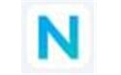
电子阅读
60.63MB
下载
电子阅读
14.95MB
下载
电子阅读
29.29MB
下载
电子阅读
23.47MB
下载
电子阅读
238.22M
下载